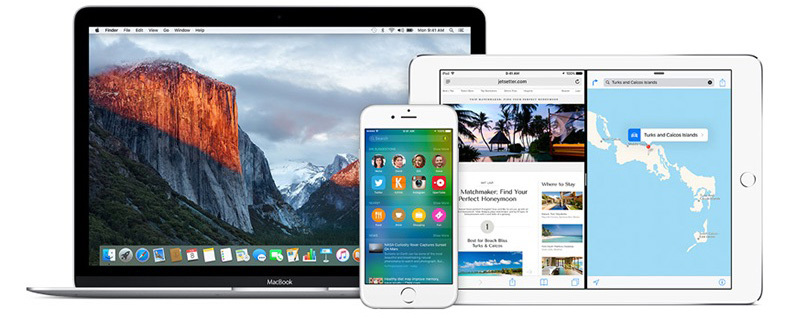
Den kommande iOS 9 har många fantastiska nya funktioner, inklusive News-appen, multitasking på delad skärm på iPad, vägbeskrivningar för kollektivtrafik och promenader i Maps, nya formateringsalternativ i Notes och en mer intelligent Siri. För första gången gör Apple en betaversion (vilket innebär en ännu inte slutgiltig testversion) tillgänglig för allmän nedladdning. Du kan använda den nya iOS-mjukvaran och rapportera eventuella buggar till Apple. Men se upp: Apple råder användare att inte installera det på sin huvudenhet eftersom det fortfarande kan finnas några buggar och för att vissa av dina favoritappar kanske inte fungerar. Om du vill ge den nya programvaran en testkörning kan du ladda ner den genom att följa dessa steg.
För att installera iOS 9 beta på din iPhone eller iPad, gå först till Beta-programvara sida på Apples webbplats, klicka på Sign Up och logga sedan in med ditt Apple-ID och lösenord.
Sedan måste du godkänna villkoren innan du kan registrera din enhet. Du förs sedan till
Klicka på iOS-alternativet högst upp. Under rubriken Komma igång ser du en länk som säger "registrera din iOS-enhet." Om du klickar på det visas sidan Registrera dina enheter.
Den här sidan rekommenderar att du gör en iTunes-säkerhetskopia av din iOS-enhet och sedan arkiverar den innan du installerar betaversionen. Den instruerar dig sedan att gå till beta.apple.com/profile via iPhone eller iPad som du vill installera iOS 9 på. På den sidan hittar du en länk för att ladda ner en konfigurationsprofil.
Klicka på det och sedan kommer du automatiskt till inställningarna och ett fönster för installationsprofil dyker upp. Klicka sedan på Installera. Detta tar upp ett samtyckesavtal, som kräver att du klickar på Installera igen. Om du klickar på Installera visas ännu ett fönster som kräver att du klickar på Installera.
Sedan visas ett fönster som säger omstart krävs. Tryck på Starta om.
Din enhet startar sedan om. Efter omstart är du fortfarande i iOS 8. För att installera den offentliga betaversionen måste du följa samma procedur som du skulle göra med vilken iOS-uppdatering som helst: gå till Inställningar > Allmänt > Programuppdatering. Detta kommer att få upp ett fönster som visar iOS 9 Public Beta. Klicka på Ladda ner och installera.
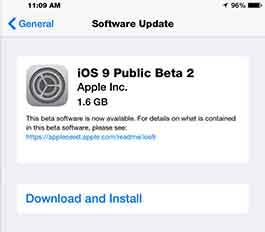
Du måste sedan acceptera villkoren och sedan trycka på Godkänn en andra gång.
Betan laddas sedan ned. När din iPhone eller iPad har startat om får du 10 sekunder på dig att välja att installera Senare.
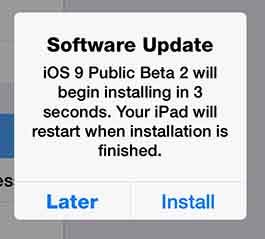
Om du inte trycker på den börjar installationen efter 10 sekunder. Din enhet startar om och du kör sedan iOS 9. Men en del inställningar kommer först att krävas. Tryck på Fortsätt, ange sedan ett lösenord när du uppmanas, ange ditt iCloud-ID och lösenord och tryck sedan på Kom igång. Du kommer då till startskärmen med iOS 9 installerat och redo att användas.